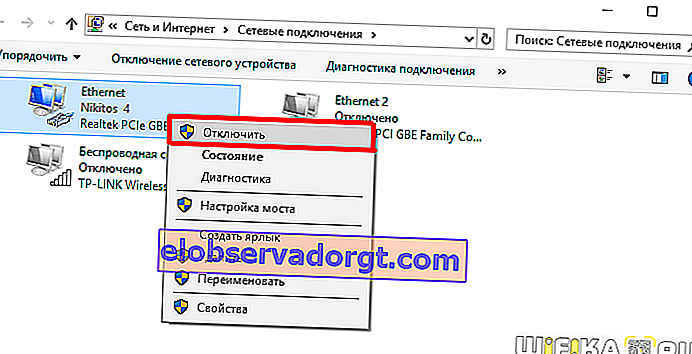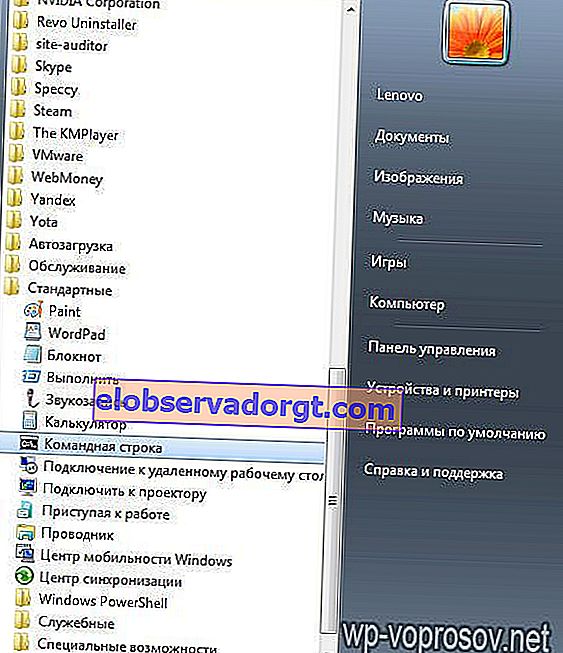Jullie, beste gebruikers, zijn zeker een dergelijke situatie tegengekomen toen een Windows-computer zwoer bij je verbinding met het lokale netwerk en een foutmelding vertoonde zoals "Een conflict van Windows IP-adressen op het netwerk werd gedetecteerd" of "wan en lan subnetten". Wat kunt u eraan doen en hoe u dit kunt oplossen wanneer u bent verbonden met wifi? Het probleem kan alleen optreden als de netwerkparameters onjuist zijn geconfigureerd op meerdere computers of op de router zelf. De reden voor het conflict tussen Windows IP-adressen en een ander systeem op het netwerk is heel eenvoudig: wanneer u verbinding maakt met uw router via wifi of kabel, ontvangt de computer een IP-adres dat momenteel al in gebruik is in het systeem.
Redenen voor het conflict tussen IP-adressen, WAN- en LAN-subnetten
Dit gebeurt het vaakst in de volgende situaties:
- wanneer IP-adressen handmatig worden toegewezen en de systeembeheerder per ongeluk dezelfde waarden aan twee apparaten heeft toegewezen,
- wanneer een IP-adres is geregistreerd in de pc-instellingen, maar het is er niet voor gereserveerd in de router. Maar tegelijkertijd draait er een DHCP-server op, die dit adres automatisch aan een ander apparaat op het netwerk heeft toegewezen,
- of voor de computer waarop de fout "er is een IP-adresconflict gedetecteerd op het netwerk" verschijnt: het adres komt uit een ander subnet (wan of lan).

Een ander veel voorkomend probleem is wanneer de DHCP-functie niet actief is op de netwerkadapter. Er komt een apart gesprek over haar.

Waar moet ik zoeken naar een Windows IP-adresconflictfout bij het verbinden via wifi?
Laten we eens kijken hoe we dit kunnen oplossen. Meestal verschijnt de situatie met een IP-adresconflictfout op het netwerk wanneer de router IP automatisch distribueert - dat wil zeggen, wanneer verbinding wordt gemaakt met het lokale netwerk, elke keer dat de computer een nieuw IP-adres ontvangt uit het opgegeven bereik. De router zelf kan zich niet voor 99% vergissen, maar er is een situatie dat je het adres handmatig instelt op een computer (het komt voor dat dit bijvoorbeeld nodig is bij het organiseren van videobewaking of het verspreiden van torrents), maar vergat de handmatige adrestoewijzingsmodus te activeren of te registreren statische IP in de routerinstellingen.
Allereerst moet u controleren welk adresbereik is toegewezen voor gebruik wanneer de DHCP-server actief is in de routerinstellingen. Als er tijdens de organisatie van het netwerk niets is veranderd in de standaard routerconfiguratie, kan het IP van de router aan de onderkant van het apparaat worden gelezen

Als het adres, de login en het wachtwoord zijn gewijzigd, moet u dit opvragen bij de systeembeheerder, het admin-paneel openen en de sectie zoeken die verantwoordelijk is voor het adres van de router zelf.


In mijn voorbeeld heeft de router het adres 192.168.0.1 en het bereik heeft waarden van 2 tot 254 - dit betekent dat het IP-adres van onze apparaten van 192.168.0.2 tot 192.168.0.254 moet zijn - niet 192.168.1.2 of 192.168.0.1, sinds de eerste niet van ons subnet, en de tweede is al ingesteld voor de router zelf.
Nu we ons bereik kennen, gaat u naar de TCP / IP v.4-protocolinstellingen op de computer

En kijk naar ons adres. Ik heb gewoon de verkeerde opgegeven, uit het verkeerde bereik, dus ik zal deze bijvoorbeeld 192.168.0.159 instellen. Als alles correct is voor u, het adres ligt in hetzelfde bereik en is niet identiek aan dat van de router, en het conflict tussen IP-adressen op het netwerk blijft bestaan, dan is uw adres al aan een computer toegewezen. U hoeft alleen de cijfers in het laatste venster te wijzigen. Vergeet ook niet het IP-adres van de router zelf als gateway en DNS-server, wat niet wordt gedaan in de bovenstaande schermafbeelding.
Nu gaan we terug naar het routerbeheerpaneel in het gedeelte dat verantwoordelijk is voor de DHCP-server.

- Ten eerste activeren we de handmatige modus.
- Ten tweede selecteren we de computer die we nodig hebben in de vervolgkeuzelijst op basis van zijn ID of MAC-adres, en registreren zijn onveranderlijke IP, die we eerder hebben gespecificeerd in de TCP / IP Internet Protocol-instellingen, zoals hierboven weergegeven.
In het geval dat uw computer niet per se het gebruik van een statisch IP-adres nodig heeft, is de eenvoudigste manier om de IP- en DNS-waarden in te stellen op 'automatisch'

Conflict van IP-adressen op het netwerk met een ander systeem
Een andere, minder vaak voorkomende, maar veel voorkomende situatie is wanneer een IP-adres in conflict is met een ander Windows-systeem, wanneer er 2 netwerkkaarten op de computer zijn geïnstalleerd. Dit is bijvoorbeeld soms nodig op een pc in een klein café of winkel, waarvan er een werkt met een lokaal netwerk en internet (hoe verschilt een lokaal netwerk van internet?), En de andere met een kassa. Het komt voor dat de computer de kassa niet ziet, of dat hij geen toegang heeft tot het wereldwijde netwerk via WAN. Dit alles is te wijten aan het feit dat beide onafhankelijke LAN's op hetzelfde subnet werken, dat wil zeggen, voor beide netwerkkaarten ziet IP eruit als 192.168.0.0. 1. xxx. Om dit probleem op te lossen, laat u het ene netwerk ongewijzigd en stelt u het andere in op een andere waarde, zoals 192.168. 0. xxx. De eenvoudigste manier om dit te doen, is in de routerinstellingen.
Om dit te doen, ga naar de sectie met zijn IP, verander het in 192.168.0.1 en save-herstart.

Windows IP-adresconflict bij verbinding met internet via WAN-LAN
Ten slotte, het laatste geval, wanneer u geen lokaal netwerk thuis of op kantoor heeft, is de computer rechtstreeks verbonden met internet via de WAN / LAN-poort, maar er is nog steeds een fout en u kunt er geen verbinding mee maken.
Als u een speciale lijn met een statisch IP-adres heeft, kunt u het probleem niet zelf oplossen - het punt is in de instellingen van de provider, waarmee u contact moet opnemen voor hulp. Als het dynamisch is, wat in de meeste gevallen gebeurt, zijn er 2 opties die kunnen helpen.
- Maak opnieuw verbinding met internet, bijvoorbeeld door de netwerkverbinding te verbreken en vervolgens weer in te schakelen.
Ga hiervoor naar "Start - Configuratiescherm - Netwerk en internet - Netwerkcontrolecentrum - Adapterinstellingen wijzigen". We zoeken de verbinding die is verbonden met internet, klikken er met de rechtermuisknop op en selecteren uitschakelen. Vervolgens activeren we het op dezelfde manier weer.
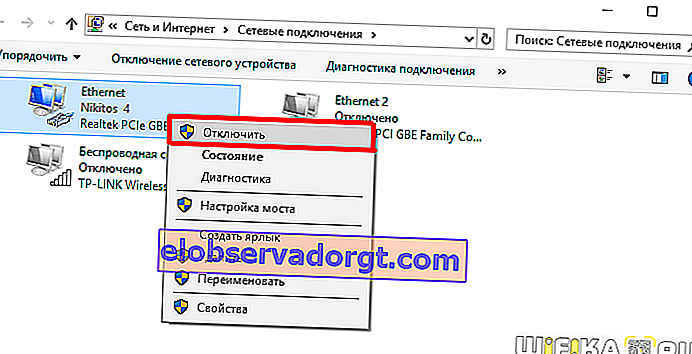
- Ga naar de Windows-opdrachtprompt. Op XP heet het zo: ga naar het "Start" menu en schrijf in het "Uitvoeren" veld het commando "cmd". In de zeven gaan we naar "Start - Alle programma's - Standaard - Commandoregel"
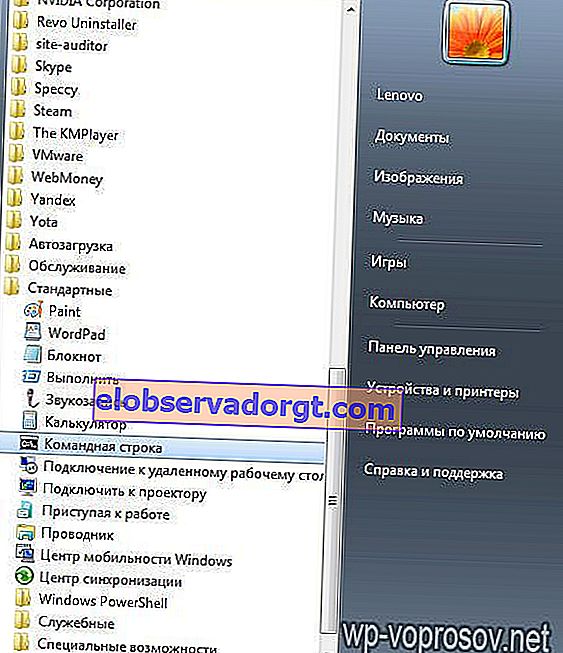
En we schrijven er een commando in dat de verbinding vernieuwt: "ipconfig / renew"

Ik hoop dat deze tips u helpen het ip-adresconflict op uw LAN-systeem op te lossen! Ik sluit af met een video van collega's, die vertelt hoe je een statisch computeradres in LAN correct configureert, zodat er geen conflict is.